¿Cómo evitar que el texto se desborde a la siguiente celda en Excel?
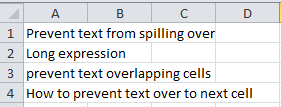
Evitar que el texto se superponga en las celdas
 Evitar que el texto se superponga en las celdas
Evitar que el texto se superponga en las celdas
Para evitar que el texto se superponga en las celdas, puedes hacer lo siguiente:
1. Selecciona las celdas en las que deseas evitar que los datos se desborden y haz clic derecho, luego selecciona Establecer formato de celda desde el menú contextual. Ver captura de pantalla:
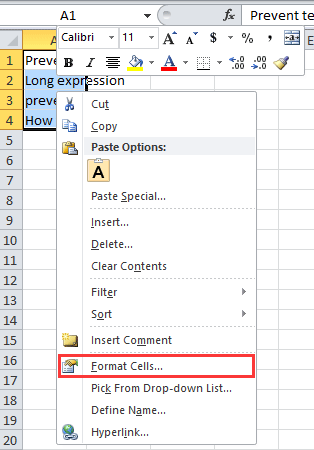
2. En el cuadro de diálogo Establecer formato de celda , haz clic en la pestaña Alineación , luego selecciona Llenar en la lista desplegable de Alineación horizontal. Ver captura de pantalla:
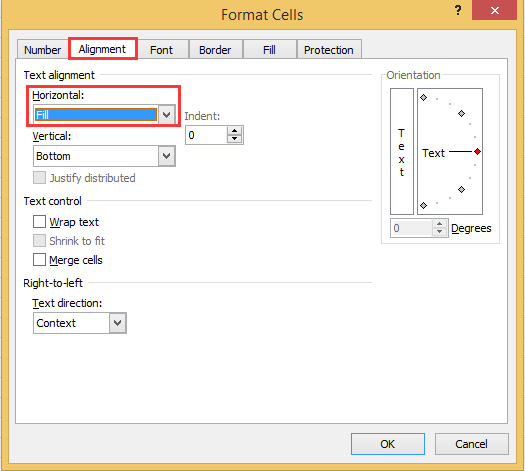
3. Haz clic en Aceptar. Ahora los datos en las celdas seleccionadas nunca se desbordarán.
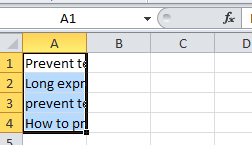

Descubre la Magia de Excel con Kutools AI
- Ejecución Inteligente: Realiza operaciones en celdas, analiza datos y crea gráficos, todo impulsado por comandos simples.
- Fórmulas Personalizadas: Genera fórmulas adaptadas para optimizar tus flujos de trabajo.
- Codificación VBA: Escribe e implementa código VBA sin esfuerzo.
- Interpretación de Fórmulas: Comprende fórmulas complejas con facilidad.
- Traducción de Texto: Supera las barreras del idioma dentro de tus hojas de cálculo.
Artículos relacionados:
- Evitar que el texto se divida en columnas al pegar datos en Excel
- Evitar que cierto texto se imprima en Excel
Las mejores herramientas de productividad para Office
Mejora tu dominio de Excel con Kutools para Excel y experimenta una eficiencia sin precedentes. Kutools para Excel ofrece más de300 funciones avanzadas para aumentar la productividad y ahorrar tiempo. Haz clic aquí para obtener la función que más necesitas...
Office Tab incorpora la interfaz de pestañas en Office y facilita mucho tu trabajo
- Habilita la edición y lectura con pestañas en Word, Excel, PowerPoint, Publisher, Access, Visio y Project.
- Abre y crea varios documentos en nuevas pestañas de la misma ventana, en lugar de hacerlo en ventanas separadas.
- ¡Aumenta tu productividad en un50% y reduce cientos de clics de ratón cada día!
Todos los complementos de Kutools. Un solo instalador
El paquete Kutools for Office agrupa complementos para Excel, Word, Outlook y PowerPoint junto con Office Tab Pro, ideal para equipos que trabajan en varias aplicaciones de Office.
- Suite todo en uno: complementos para Excel, Word, Outlook y PowerPoint + Office Tab Pro
- Un solo instalador, una licencia: configuración en minutos (compatible con MSI)
- Mejor juntos: productividad optimizada en todas las aplicaciones de Office
- Prueba completa de30 días: sin registro ni tarjeta de crédito
- La mejor relación calidad-precio: ahorra en comparación con la compra individual de complementos